DDR爱好者之家 Design By 杰米
来源:PS联盟 作者:Sener
本教程主要是调色为主。大致调色过程:先通过复制粘贴通道,快速减少图片的色彩,然后再综合调整色调。总体是把背景调成深蓝,荷花部分调成紫色。也可根据自己的喜好调成不同颜色。
原图

最终效果
 1、打开原图素材,按Ctrl + J 把背景图层复制一层,然后点通道面板,点绿色通道,按Ctrl + A 全选,按Ctrl + C 复制,点蓝色通道,按Ctrl + V 粘贴,回到图层面板,效果如图2。
1、打开原图素材,按Ctrl + J 把背景图层复制一层,然后点通道面板,点绿色通道,按Ctrl + A 全选,按Ctrl + C 复制,点蓝色通道,按Ctrl + V 粘贴,回到图层面板,效果如图2。

<图1>

<图2> 2、创建可选颜色调整图层,对红色及白色进行调整,参数设置如图3,4,效果如图5。

<图3>
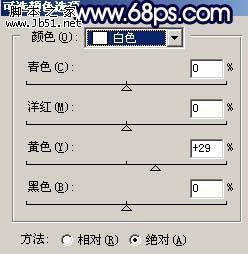
<图4>

<图5> 3、创建色相/饱和度调整图层,对青色进行调整,参数设置如图6,效果如图7。

<图6>

<图7>
4、创建曲线调整图层,对红色及蓝色进行调整,参数设置如图8,9,效果如图10。
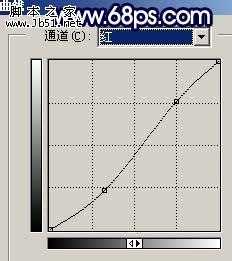
<图8>
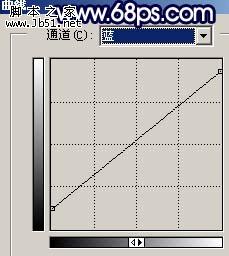
<图9>

<图10> 5、再创建曲线调整图层,对蓝色进行调整,参数设置如图11,效果如图12。
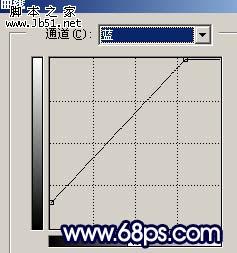
<图11>

<图12>
6、新建一个图层,按Ctrl + Alt + Shift + E 盖印图层,把图层混合模式改为“正片叠底”,加上图层蒙版,用黑色画笔把荷花及部分荷叶擦出来,如图13。

<图13> 7、创建渐变映射调整图层,颜色设置为黑白如图14,确定后把图层混合模式改为“柔光”,图层不透明度改为:50%,效果如图15。

<图14>

<图15>
8、新建一个图层,盖印图层,执行:滤镜 > 模糊 > 高斯模糊,数值为5,确定后把图层混合模式改为“变亮”,加上图层蒙版,用黑色画笔把荷花及荷叶部分擦出来。

<图16> 9、新建一个图层,盖印图层,执行:滤镜 > 模糊 > 高斯模糊,数值为5,确定后把图层混合模式改为“滤色”,图层不透明度改为:60%,按住Alt 键添加图层蒙版,然后用白色画笔把需要调亮的部分涂出来,如下图。

<图17>
10、创建通道混合器调整图层,对蓝色进行调整,参数设置如图18,效果如图19。
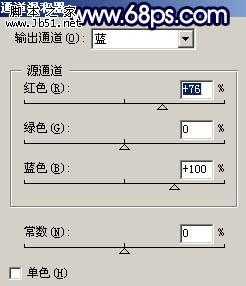
<图18>

<图19> 11、新建一个图层,盖印图层,图层混合模式改为“正片叠底”,图层不透明度改为:40%,效果如下图。

<图20>
12、新建一个图层,盖印图层,用加深工具把图片边角部分稍微涂暗一点,然后新建一个图层,用白色画笔点一些小点,如图21。

<图21>
13、最终整体调整下颜色,再适当锐化一下,完成最终效果。

<图22>
本教程主要是调色为主。大致调色过程:先通过复制粘贴通道,快速减少图片的色彩,然后再综合调整色调。总体是把背景调成深蓝,荷花部分调成紫色。也可根据自己的喜好调成不同颜色。
原图

最终效果
 1、打开原图素材,按Ctrl + J 把背景图层复制一层,然后点通道面板,点绿色通道,按Ctrl + A 全选,按Ctrl + C 复制,点蓝色通道,按Ctrl + V 粘贴,回到图层面板,效果如图2。
1、打开原图素材,按Ctrl + J 把背景图层复制一层,然后点通道面板,点绿色通道,按Ctrl + A 全选,按Ctrl + C 复制,点蓝色通道,按Ctrl + V 粘贴,回到图层面板,效果如图2。 
<图1>

<图2> 2、创建可选颜色调整图层,对红色及白色进行调整,参数设置如图3,4,效果如图5。

<图3>
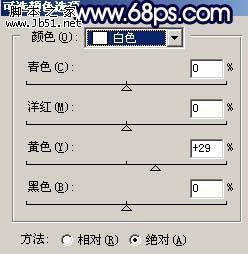
<图4>

<图5> 3、创建色相/饱和度调整图层,对青色进行调整,参数设置如图6,效果如图7。

<图6>

<图7>
4、创建曲线调整图层,对红色及蓝色进行调整,参数设置如图8,9,效果如图10。
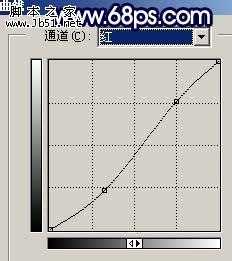
<图8>
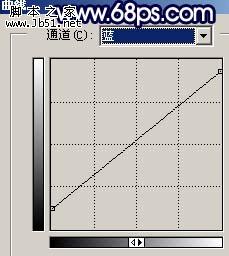
<图9>

<图10> 5、再创建曲线调整图层,对蓝色进行调整,参数设置如图11,效果如图12。
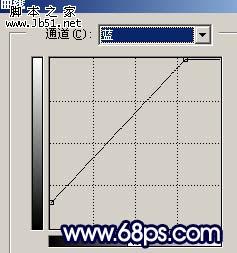
<图11>

<图12>
6、新建一个图层,按Ctrl + Alt + Shift + E 盖印图层,把图层混合模式改为“正片叠底”,加上图层蒙版,用黑色画笔把荷花及部分荷叶擦出来,如图13。

<图13> 7、创建渐变映射调整图层,颜色设置为黑白如图14,确定后把图层混合模式改为“柔光”,图层不透明度改为:50%,效果如图15。

<图14>

<图15>
8、新建一个图层,盖印图层,执行:滤镜 > 模糊 > 高斯模糊,数值为5,确定后把图层混合模式改为“变亮”,加上图层蒙版,用黑色画笔把荷花及荷叶部分擦出来。

<图16> 9、新建一个图层,盖印图层,执行:滤镜 > 模糊 > 高斯模糊,数值为5,确定后把图层混合模式改为“滤色”,图层不透明度改为:60%,按住Alt 键添加图层蒙版,然后用白色画笔把需要调亮的部分涂出来,如下图。

<图17>
10、创建通道混合器调整图层,对蓝色进行调整,参数设置如图18,效果如图19。
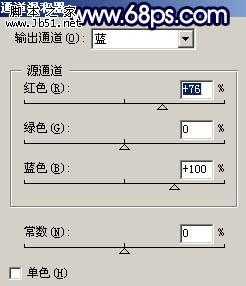
<图18>

<图19> 11、新建一个图层,盖印图层,图层混合模式改为“正片叠底”,图层不透明度改为:40%,效果如下图。

<图20>
12、新建一个图层,盖印图层,用加深工具把图片边角部分稍微涂暗一点,然后新建一个图层,用白色画笔点一些小点,如图21。

<图21>
13、最终整体调整下颜色,再适当锐化一下,完成最终效果。

<图22>
DDR爱好者之家 Design By 杰米
广告合作:本站广告合作请联系QQ:858582 申请时备注:广告合作(否则不回)
免责声明:本站资源来自互联网收集,仅供用于学习和交流,请遵循相关法律法规,本站一切资源不代表本站立场,如有侵权、后门、不妥请联系本站删除!
免责声明:本站资源来自互联网收集,仅供用于学习和交流,请遵循相关法律法规,本站一切资源不代表本站立场,如有侵权、后门、不妥请联系本站删除!
DDR爱好者之家 Design By 杰米
暂无评论...
更新日志
2024年12月30日
2024年12月30日
- 小骆驼-《草原狼2(蓝光CD)》[原抓WAV+CUE]
- 群星《欢迎来到我身边 电影原声专辑》[320K/MP3][105.02MB]
- 群星《欢迎来到我身边 电影原声专辑》[FLAC/分轨][480.9MB]
- 雷婷《梦里蓝天HQⅡ》 2023头版限量编号低速原抓[WAV+CUE][463M]
- 群星《2024好听新歌42》AI调整音效【WAV分轨】
- 王思雨-《思念陪着鸿雁飞》WAV
- 王思雨《喜马拉雅HQ》头版限量编号[WAV+CUE]
- 李健《无时无刻》[WAV+CUE][590M]
- 陈奕迅《酝酿》[WAV分轨][502M]
- 卓依婷《化蝶》2CD[WAV+CUE][1.1G]
- 群星《吉他王(黑胶CD)》[WAV+CUE]
- 齐秦《穿乐(穿越)》[WAV+CUE]
- 发烧珍品《数位CD音响测试-动向效果(九)》【WAV+CUE】
- 邝美云《邝美云精装歌集》[DSF][1.6G]
- 吕方《爱一回伤一回》[WAV+CUE][454M]
